Configurar regras de roteamento do MRT no Business Manager
A partir do B2C Commerce versão 25.4, você pode configurar regras de roteamento para a rede de distribuição de conteúdo incorporada (eCDN) usando Business Manager como uma alternativa à API createCustomRule (CDN API ).
Usando Business Manager em vez da CDN API para rotear o tráfego para seu ambiente MRT (Managed Runtime), você pode:
- Acelere a configuração da CDN com uma interface intuitiva.
- Simplifique os processos de implantação.
Este guia explica como usar Business Manager para exibir, criar, editar ou excluir regras de roteamento para zonas em um site do Kit Progressive Web App (PWA) ou vitrine híbrida.
Este guia se aplica a você se você estiver usando o eCDN, ele não se aplica se você estiver usando o CDN MRT ou um CDN de terceiros. Consulte Decidir qual CDN usar.
Antes de configurar regras de roteamento:
- Defina seus nomes de host no arquivo de alias. Para fazer isso, em Business Manager, navegue até Aliases de SEO > das Ferramentas > do comerciante.
- Encontre o ID da zona da zona eCDN a ser usado com o Managed Runtime. Para obter essa informação, use o endpoint getZonesInfo da CDN Zones API.
- Conclua as etapas em Antes de começar.
Aqui estão alguns pontos a serem considerados ao criar uma expressão de regra:
- Inclua uma expressão por regra.
- Você pode configurar todos os caminhos ou caminhos específicos para que um nome de host específico seja encaminhado ao MRT.
- Quando você cria ou edita uma regra de roteamento, se não fornecer caminhos em uma expressão de regra e selecionar apenas um nome de host, todo o tráfego será roteado para o MRT.
- A estrutura da expressão de regra difere ligeiramente ao criar regras usando Business Manager em vez da API CDN. Ao configurar regras no Business Manager, deixe o http.host campo fora da expressão de regra. Você seleciona os nomes de host separadamente na página e eles são automaticamente anexados à expressão de regra durante a criação da regra. As solicitações são direcionadas para a origem MRT especificada.
- Se você fornecer um único caminho, a condição do caminho será combinada com a condição do host usando um operador "AND". Isso significa que as condições de host e caminho devem ser verdadeiras para que a regra entre em vigor.
- Quando você fornece vários caminhos usando um operador "OR", se qualquer um dos caminhos especificados corresponder, a regra entra em vigor.
Neste exemplo, a regra se aplica se o caminho do URL começar com ou /products /be/fr/home-page seguido por qualquer número de caracteres.
http.request.uri.path matches "^/products" or http.request.uri.path matches "^/be/fr/home-page.*"
Para obter mais exemplos, consulte Criar uma regra de roteamento.
As regras de roteamento são configuradas por zona.
- Em Business Manager, navegue até a página Configurações da CDN integrada.
- Localize a zona que deseja visualizar.
- Clique no cursor suspenso à direita da zona.
- Selecione Configurar regras de roteamento.
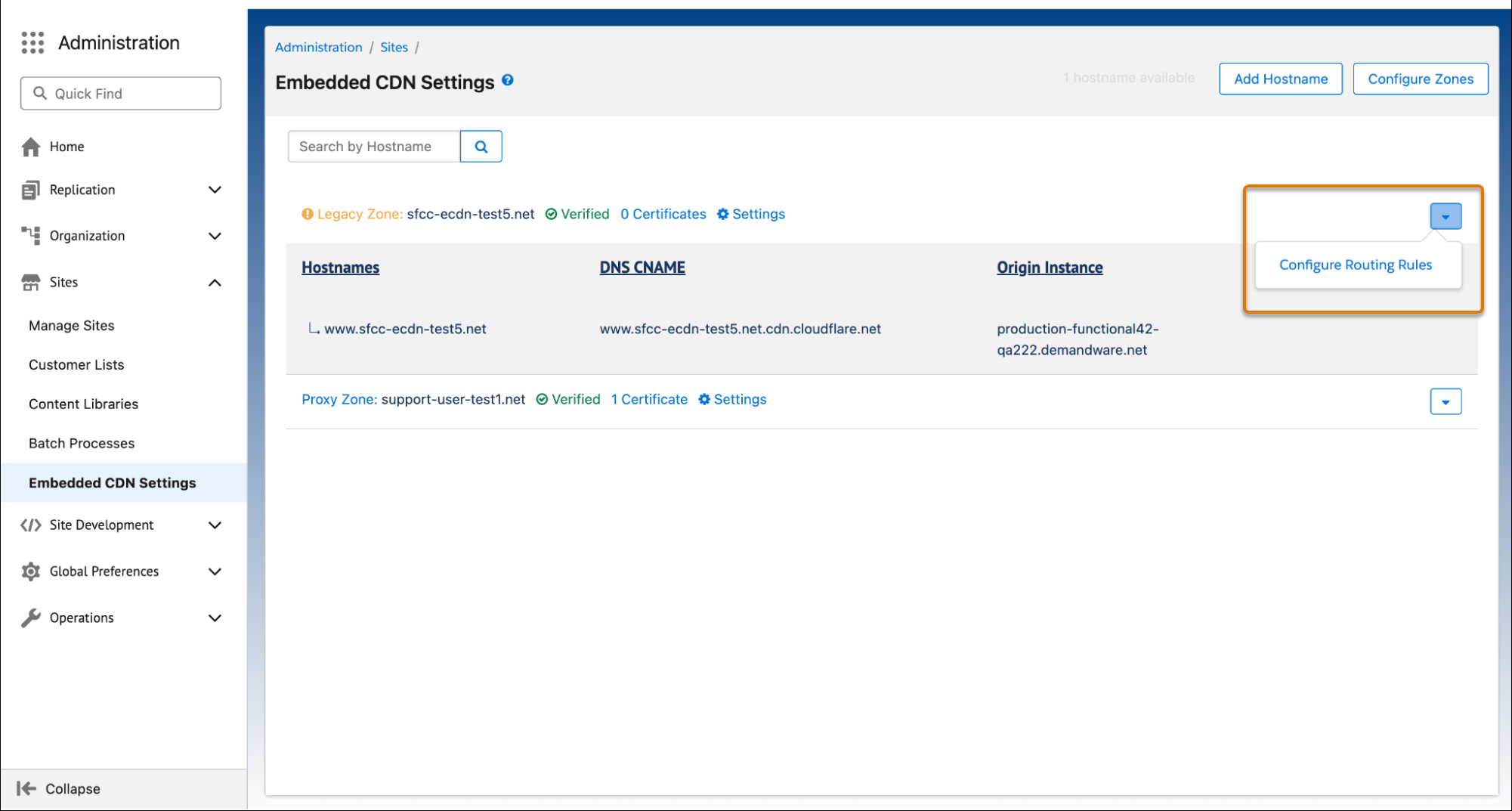
A página a seguir exibe as regras de roteamento existentes para a zona selecionada. Clique no ícone de cursor ao lado de cada regra para expandir ou recolher os detalhes da regra. Você também pode usar a barra de pesquisa para filtrar rapidamente as regras por nome.
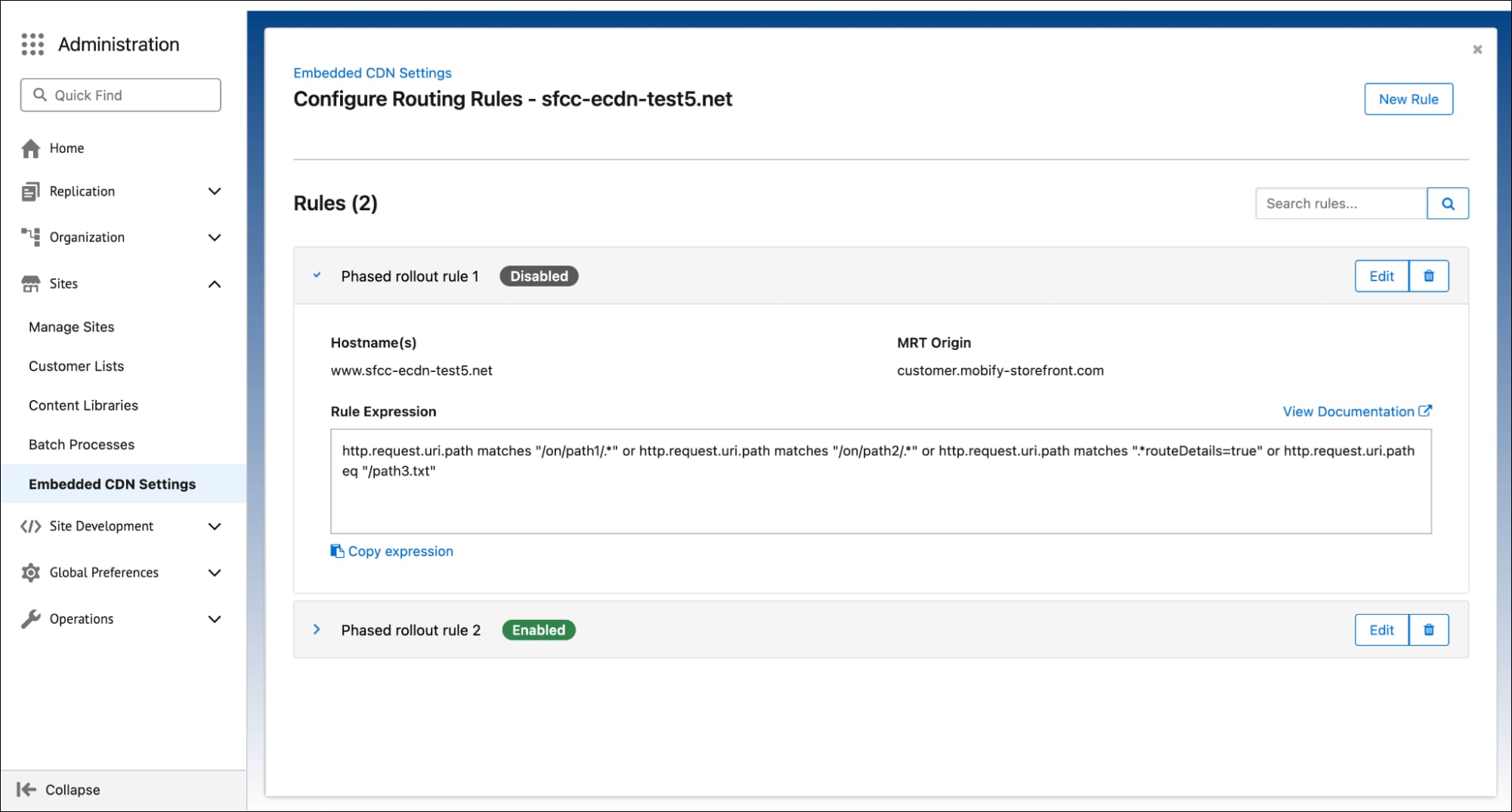
Para rotear o tráfego para um ambiente de tempo de execução gerenciado, crie uma regra de roteamento.
- Em Business Manager, na página Configurar Regras de Roteamento, clique em Nova Regra.
- Preencha os campos de entrada obrigatórios. Consulte as dicas de ferramentas para obter informações adicionais sobre cada campo.
- (Opcional) Alguns modelos de regras estão disponíveis para ajudá-lo a começar. Eles fornecem uma base para a criação de expressões de regra com base em seu caso de uso específico. Para alguns pontos-chave que se aplicam a expressões de regra, consulte Considerações.
Este exemplo mostra como rotear todo o tráfego para MRT.
- Na lista Modelo de regra, selecione Recomendado totalmente componível.
- Deixe o campo Expressão de regra em branco.
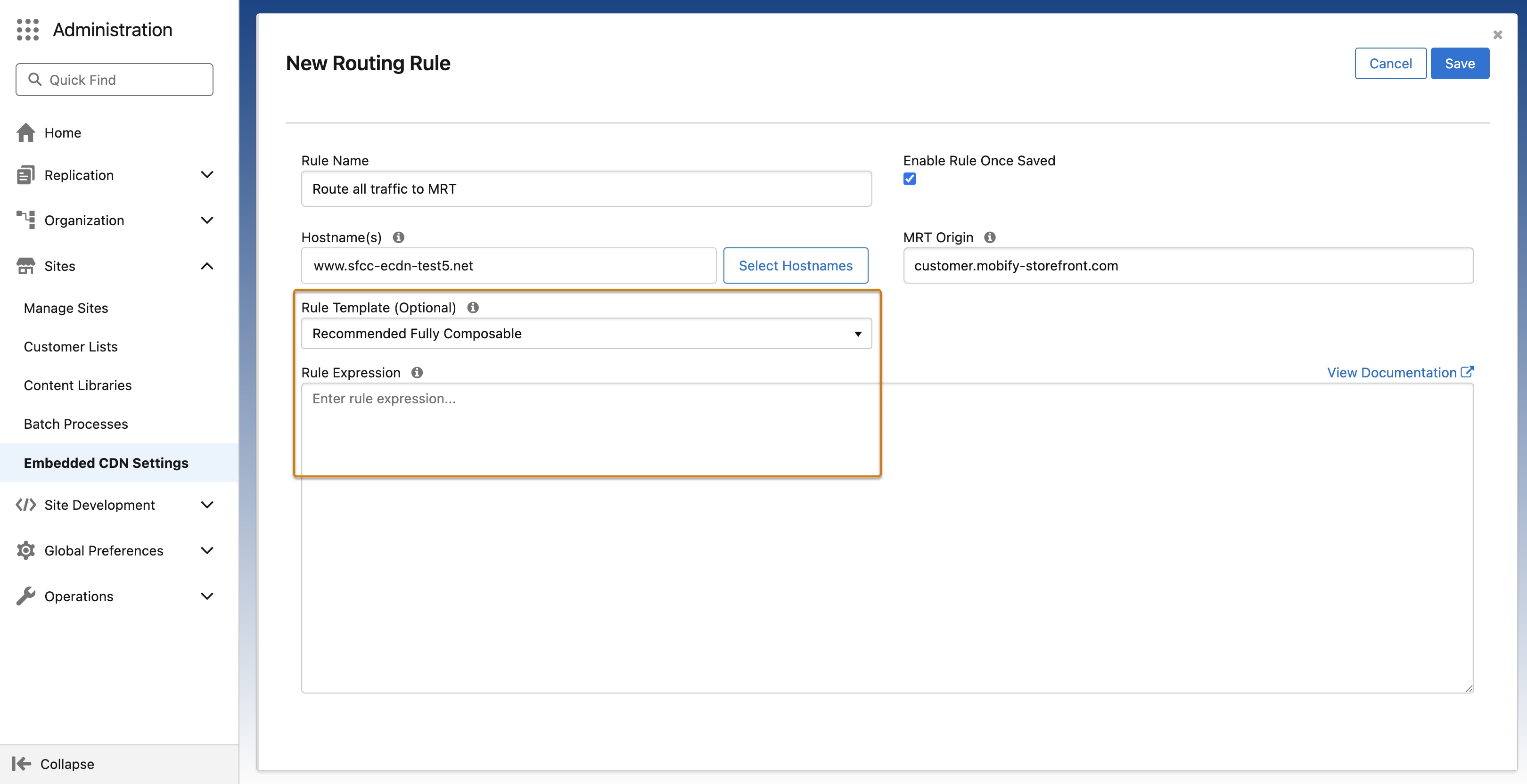
Este exemplo mostra como rotear somente caminhos específicos para o MRT.
- Na lista Modelo de Regra, faça uma seleção.
- No campo Expressão de regra, insira caminhos específicos para rotear para o MRT.
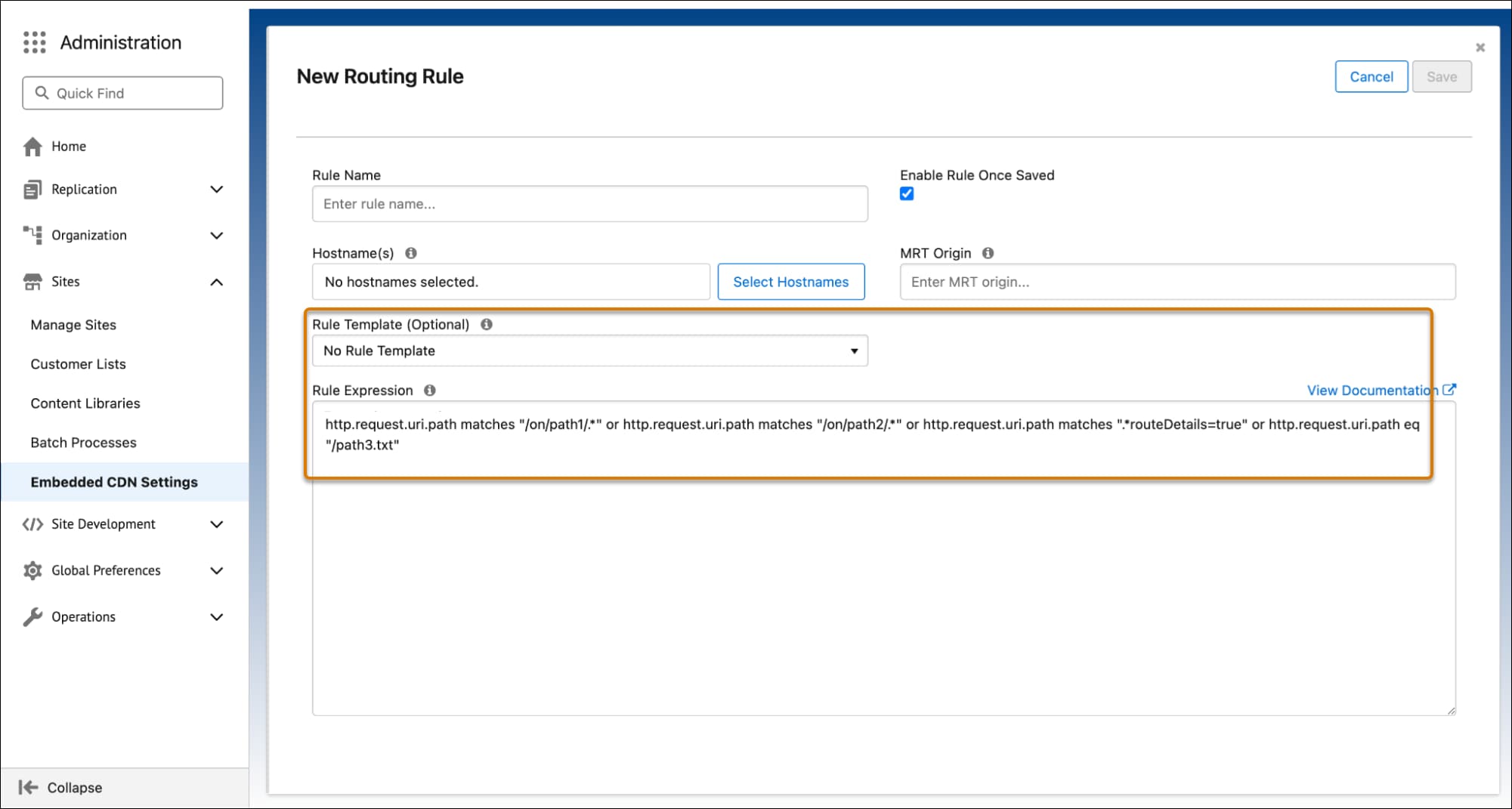
- Clique em Salvar.
- Quando a mensagem de confirmação for exibida, clique em Salvar novamente para criar a regra.
Depois de um momento, a regra recém-criada fica visível na página Configurar regras de roteamento.
Você pode atualizar uma regra de roteamento existente. Por exemplo, você pode rotear o tráfego para um ambiente de Tempo de Execução Gerenciado diferente ou fazer atualizações se a estrutura dos URLs do site for alterada.
- Em Business Manager, na página Configurar Regras de Roteamento, localize a regra de roteamento que deseja editar.
- Clique em Edit (Editar).
- Atualize os campos conforme desejado. Para alguns pontos-chave que se aplicam a expressões de regra, consulte Considerações.
- Clique em Salvar.
- Quando a mensagem de confirmação for exibida, clique em Salvar novamente para atualizar a regra.
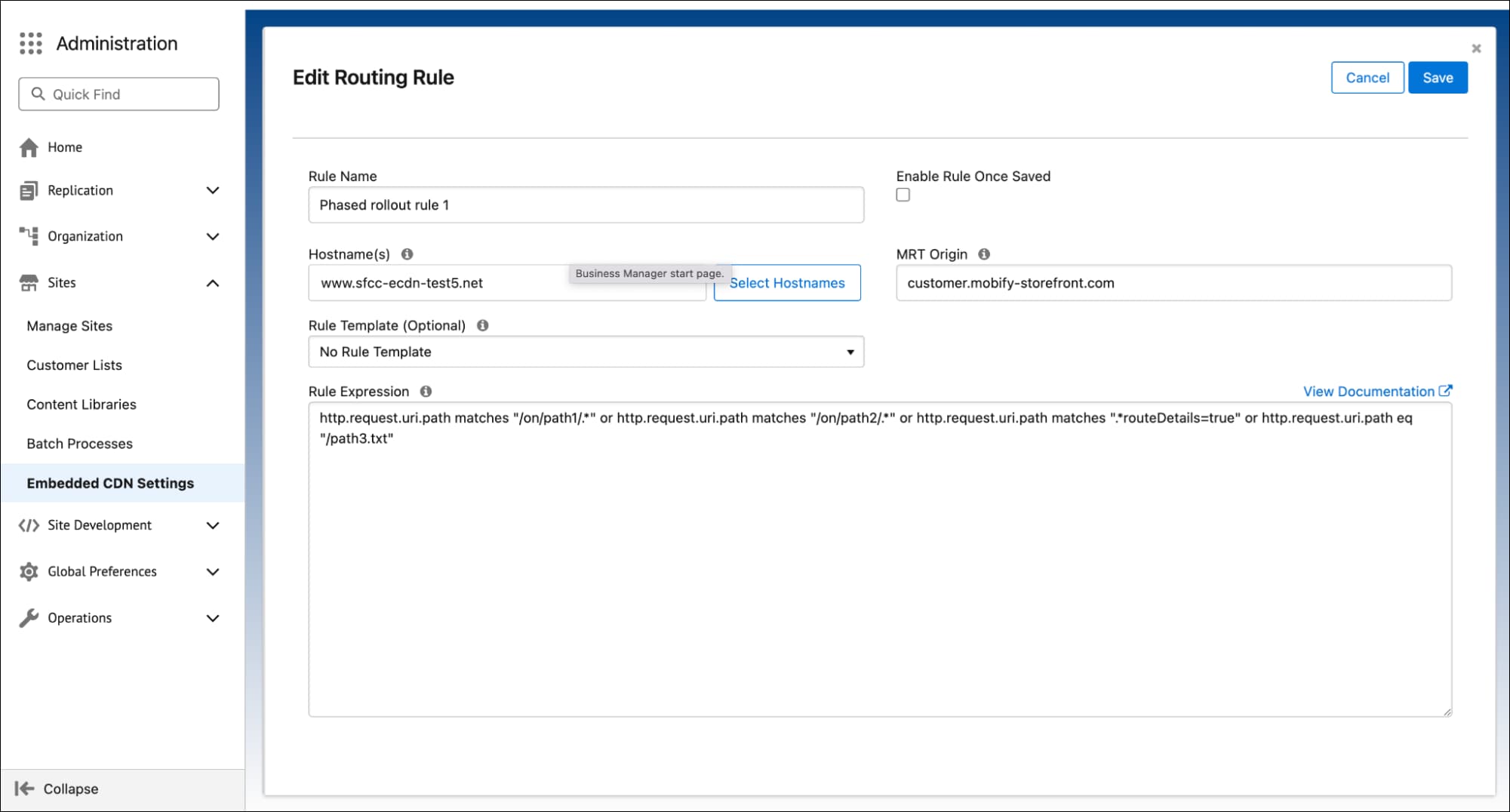
Depois de um momento, a regra atualizada fica visível na página Configurar regras de roteamento.
Se você estiver migrando para uma CDN de terceiros ou não quiser mais rotear um caminho específico da eCDN para a MRT, poderá excluir uma regra de roteamento.
- Em Business Manager, na página Configurar Regras de Roteamento, localize a regra de roteamento que deseja editar.
- Clique em Excluir/Lixeira.
- Quando a mensagem de confirmação for exibida, clique em Excluir para excluir a regra.
Após alguns segundos, a regra é removida da página Configurar regras de roteamento.